ASRock P67 Extreme4 Gen3: 2. Instalación
2. Instalación: ASRock P67 Extreme4 Gen3
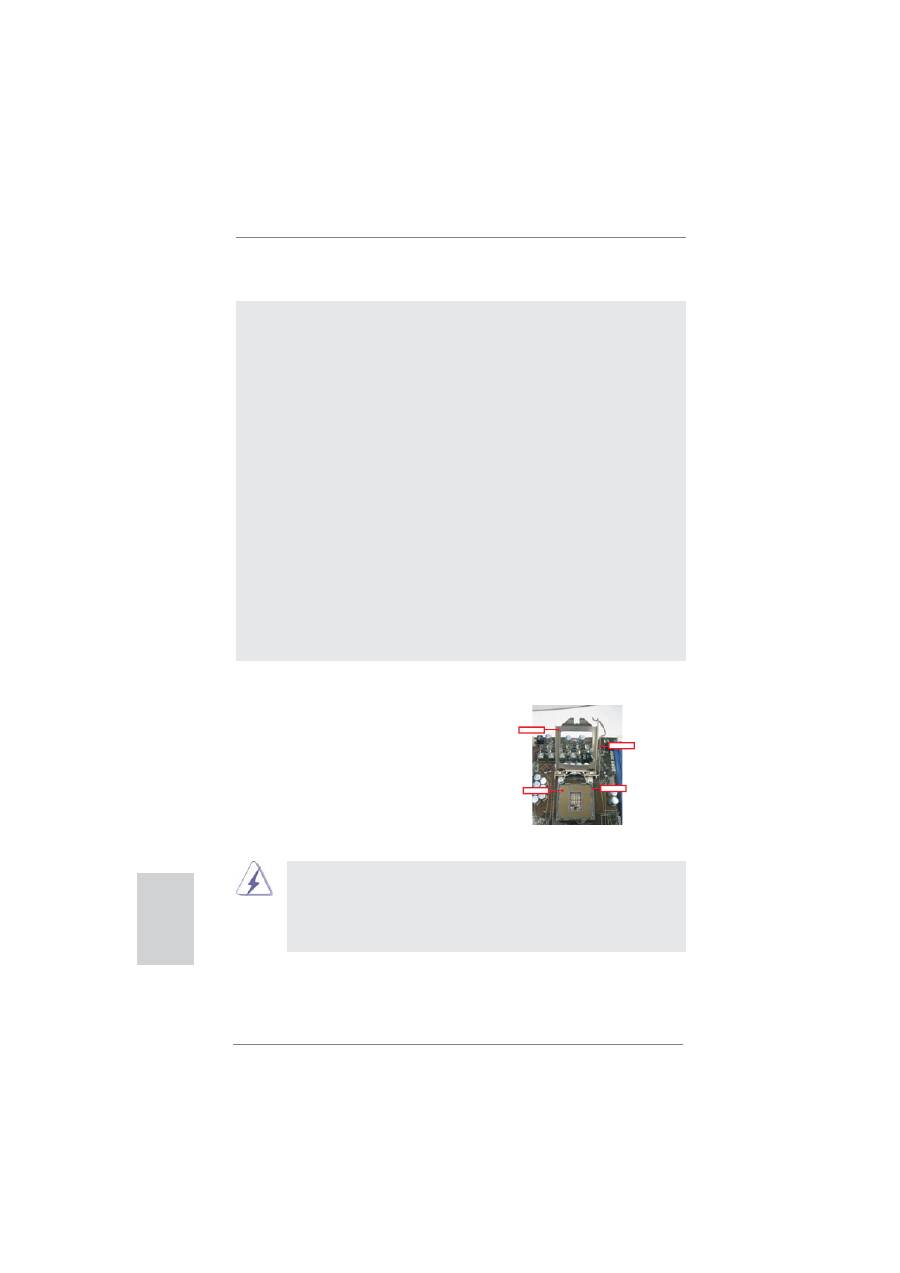
132
ASRock P67 Extreme4 Gen3 Motherboard
Contact Array
Socket Body
Load Lever
Load Plate
2. Instalación
Introducción al socket de 1155 agujas
(Placa de carga)
(Matriz de contacto)
(Cuerpo del socket)
Antes de insertar la CPU de 1156 agujas en el socket, compruebe
que la super
fi
cie de la CPU se encuentra limpia y no hay ninguna
aguja torcida en el socket. No introduzca la CPU en el socket por la
fuerza si se produce la situación anterior. Si lo hace, puede producir
daños graves en la CPU.
2.1 Instalación de Procesador
Para la instalación de la CPU Intel de
1155 agujas, siga los siguientes pasos.
Precaución de Pre-instalación
Tenga en cuenta las precauciones siguientes antes de instalar los com-
ponentes de la placa base o cambiar cualquier con
fi
guración de la placa
base.
1. Desconecte el cable de electricidad antes de tocar cualquier
componente.
2. Para prevenir daño del componente de la placa madre por elec-
tricidad estástica, NUNCA ponga su placa madre directamente
sobre la alfombra y otros por el estilo. Póngase la pulsera anti-
estástica o toquelo a cualquier objecto de tierra, por ejémplo
como el cabinete de su computador, para liberar cualquiera carga
estástica.
3. Tome componentes por la margen y no toque los ICs.
4. Ponga cualquier componente deslocalizado sobre la bolsa anti-
estástica que viene con la placa madre.
5. Al colocar los tornillos en sus agujeros para
fi
jar la placa madre
en el chasis, no los apriete demasiado. Eso podría dañar la placa
madre.
Español
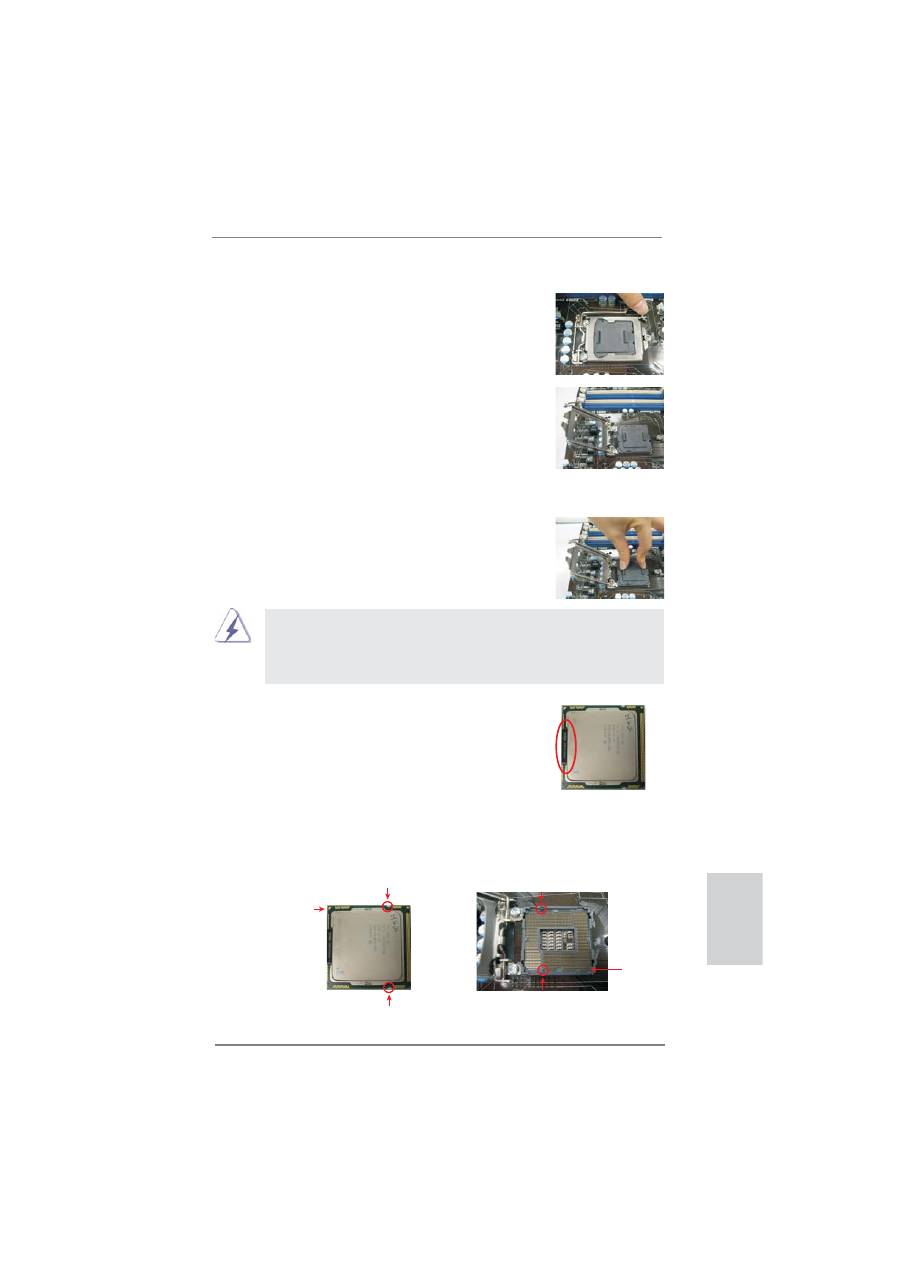
133
ASRock P67 Extreme4 Gen3 Motherboard
Paso 1. Abra el socket:
Paso 1-1. Suelte la palanca presionando
hacia abajo y hacia afuera en el
gancho para retirar la lengüeta de
retención.
Paso 1-2. Gire la palanca de carga hasta la
posición de apertura completa, 135
grados aproximadamente.
Paso 1-3. Gire la placa de carga hasta la
posición de apertura completa,
aproximadamente 100 grados.
Paso 2. Retire la cubierta PnP (Pick and Place).
1. Se recomienda que utilice la lengüeta de la cubierta para retirarla,
evitando arrancar la cubierta PnP.
2. Esta cobertura debe colocarse si la placa base vuelve tras ser
reparada.
Paso 3. Inserte la CPU de 1155 agujas:
Paso 3-1. Sostenga la CPU por los bordes
marcados con líneas negras.
Paso 3-2. Sitúe el paquete con el IHS (Inte-
grated Heat Sink) mirando hacia
arriba. Busque la aguja 1 y las dos
muescas de orientación.
Línea negra
aguja 1
Muesca de orientación
CPU de 1155 agujas
Muesca de orientación
Tecla de alineación
Tecla de alineación
Socket de 1155 agujas
Español
aguja 1
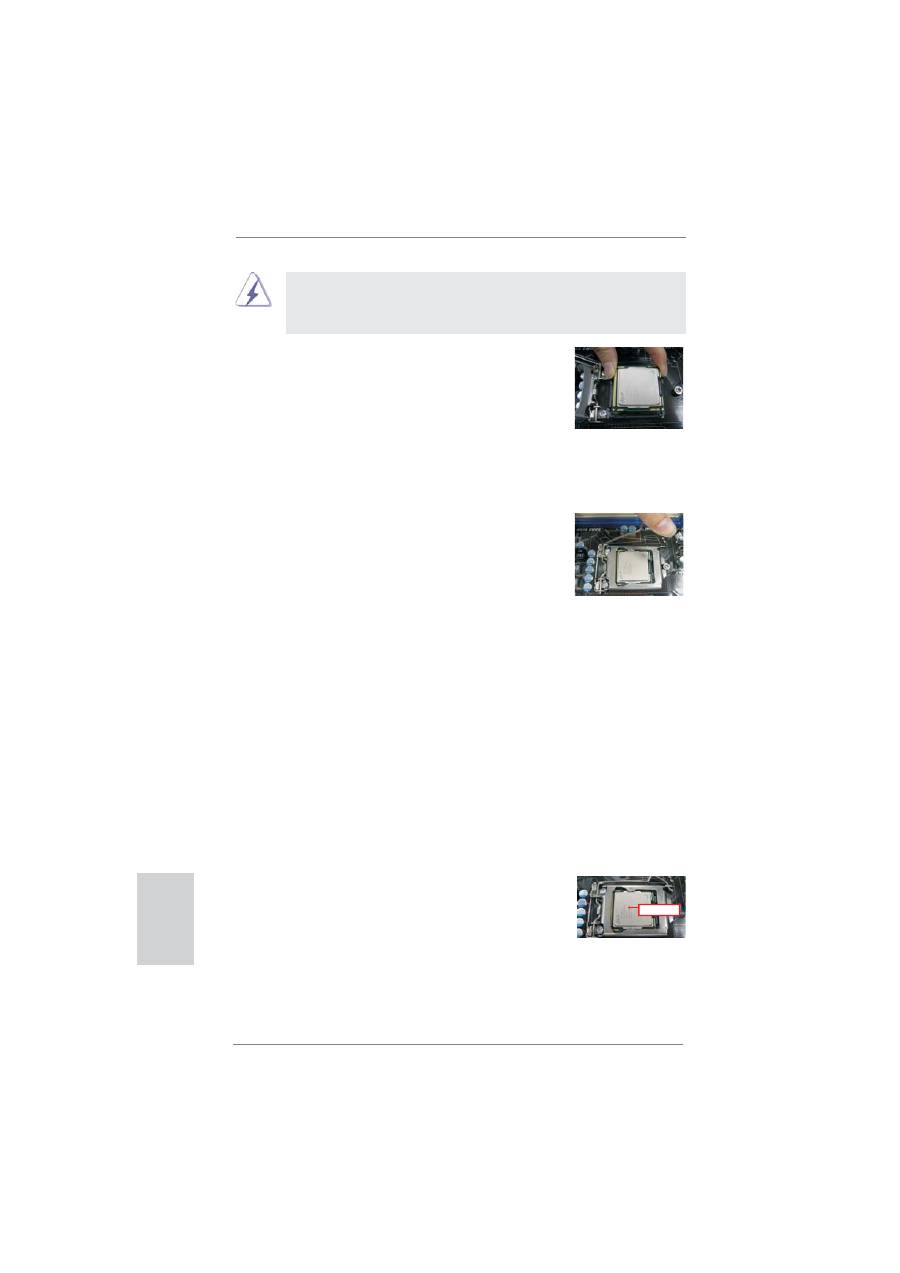
134
ASRock P67 Extreme4 Gen3 Motherboard
Para insertarla correctamente, asegúrese de que las dos muescas
de orientación de la CPU coinciden con las teclas de alineación del
socket.
Step 3-3. Coloque con cuidado la CPU en
el socket con un movimiento total-
mente vertical.
Step 3-4. Compruebe que la CPU se en-
cuentra en el socket y la orient-
ación coincide con la indicada por
las muescas.
Paso 4. Cierre el socket:
Paso 4-1. Gire la placa de carga hacia el
IHS.
Paso 4-2. Accione la palanca de carga mien-
tras presiona ligeramente en la
placa de carga.
Paso 4-3. Fije la palanca de carga con la
lengüeta de la placa de carga
debajo de la lengüeta de retención
de la palanca de carga.
2.2 Instalación del ventilador y el disipador de la CPU
Para una correcta instalación, consulte los manuales de instrucciones del ventilador
y el disipador de la CPU.
A continuación se ofrece un ejemplo para ilustrar la instalación del disipador para la
CPU de 1155 agujas.
Paso 1. Aplique el material termal de interfaz en el
centro del IHS de la super
fi
cie del socket.
(Aplique el material termal de
interfaz)
Español
Apply Thermal
Interface Material
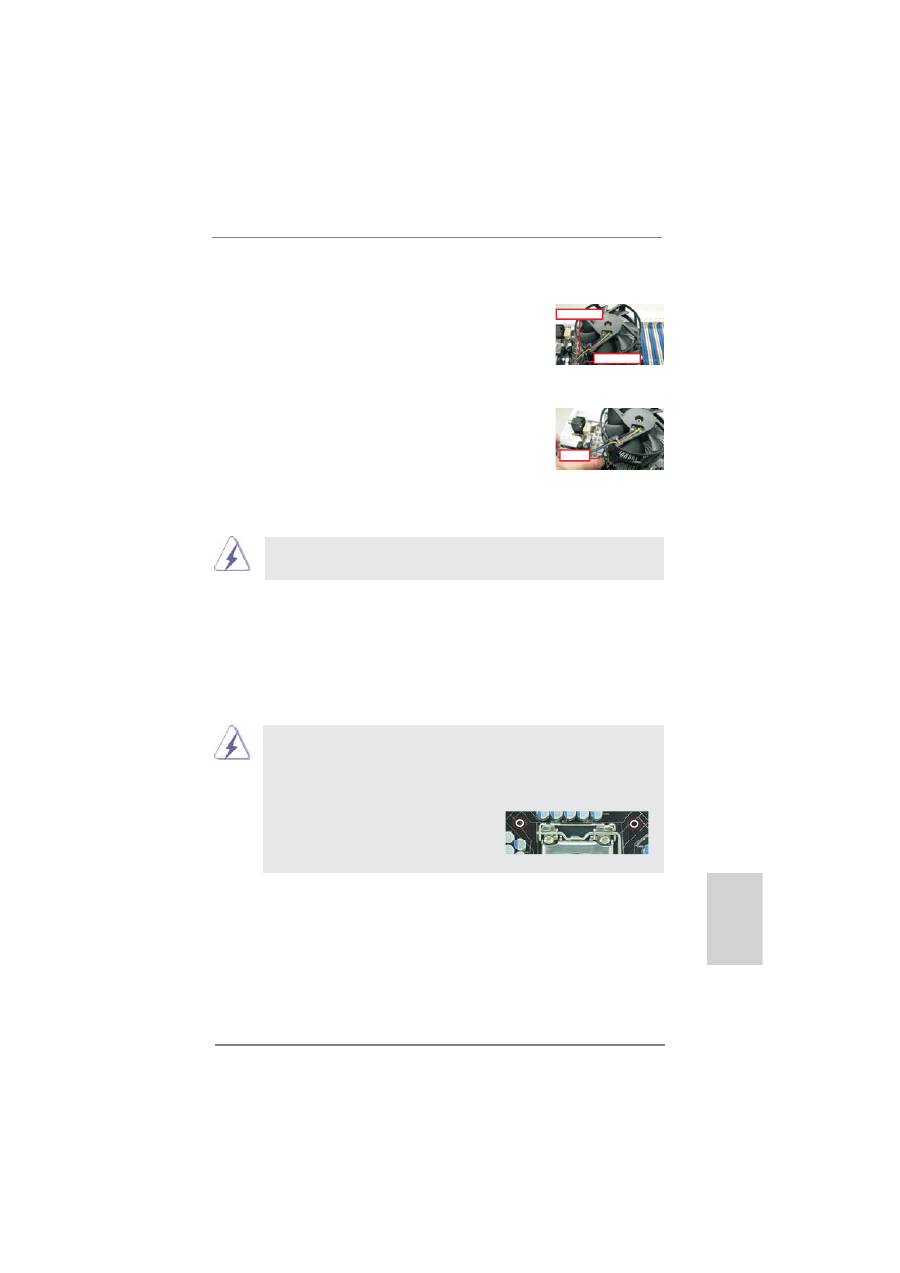
135
ASRock P67 Extreme4 Gen3 Motherboard
(Cables del ventilador en el lado más
próximo al cabezal de la placa madre)
(Ranuras de cierre orientadas al exterior)
(Pulse (4 lugares))
Paso 2. Coloque el disipador en el socket. Asegúrese
de que los cables del ventilador están orien-
tados hacia el lado más cercano del conector
del ventilador de la CPU en la placa madre
(CPU_FAN1, ver página 2, nº 4).
Paso 3. Alinee los cierres con los agujeros de la placa
madre.
Paso 4. Gire el cierre en la dirección de las agujas del
reloj y, a continuación, presione las cubiertas
del cierre con el dedo pulgar para instalar y
bloquear. Repita el proceso con los cierres
restantes.
Si presiona los cierres sin girarlos en el sentido de las agujas del
reloj, el disipador no se podrá
fi
jar a la placa madre.
Paso 5. Conecte el cabezal del ventilador con el
conector del ventilador de la CPU en la placa
madre.
Paso 6. Fije el cable que sobre con un lazo para
asegurarse de que el cable no inter
fi
ere en el
funcionamiento del ventilador y tampoco entra
en contacto con otros componentes.
Español
Fan cables on side
closest to MB header
Fastener slots
pointing straight out
Press Down
(4 Places)
Recuerde que esta placa base admite la opción de refrigeración
combinada (C.C.O.), una opción
fl
exible que puede adaptarse a
tres tipos de disipador de CPU diferentes, correspondientes a los
zócalos LGA 775, LGA 1155 y LGA 1156. Los ori
fi
cios perforados
de color blanco están destinados al ventilador de CPU para zócalos
LGA 1155/1156.
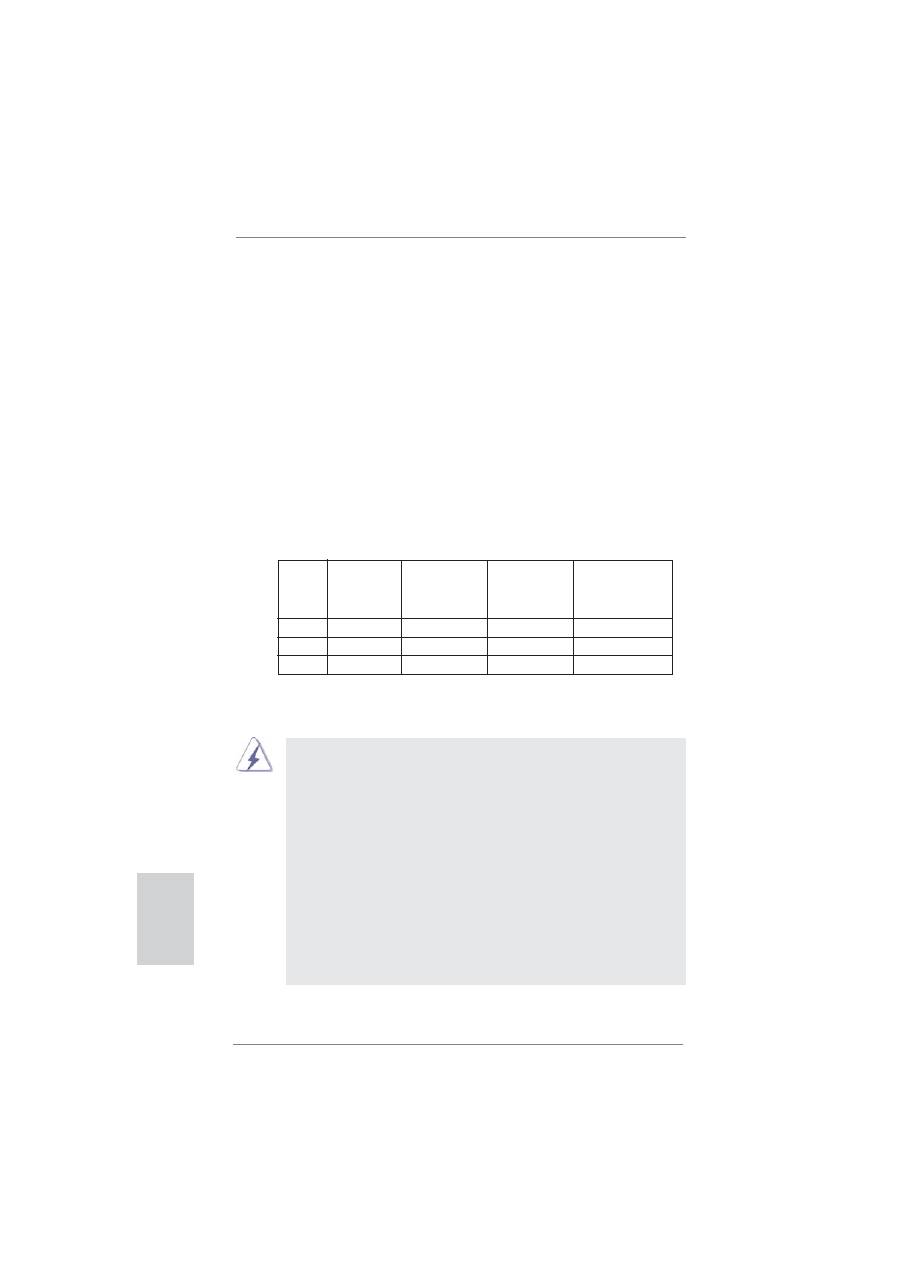
136
ASRock P67 Extreme4 Gen3 Motherboard
Español
2.3 Instalación de Memoria
La placa
P67 Extreme4 Gen3
ofrece cuatro ranuras DIMM DDR3 de 240 pines,
y soporta Tecnología de Memoria de Doble Canal. Para la con
fi
guración de doble
canal, necesitará instalar siempre pares DIMM DDR3 idénticos (de la misma marca,
velocidad, tamaño y tipo) en las ranuras: Tendrá que instalar pares DDR3 DIMM
de Doble Canal A (DDR3_A1 y DDR3_B1; Ranuras Negro; consulte la p. 2 N. 6) o
pares idénticos DDR3 DIMM en el Doble Canal B (DDR3_A2 y DDR3_B2; Ranuras
Negro; consulte p.2 N.7), de modo que pueda activarse la Tecnología de Memoria
de Doble Canal. Esta placa base también le permite instalar cuatro DIMMs DDR3
para con
fi
guración de doble canal. Esta placa base también permite instalar cuatro
módulos DDR3 DIMM para con
fi
guraciones de doble canal, siempre que instale
módulos DDR3 DIMM idénticos en las cuatro ranuras. Puede consultar la tabla de
con
fi
guración de memoria de doble canal que se muestra a continuación.
Con
fi
guraciones de Memoria de Doble Canal
DDR3_A1
DDR3_A2
DDR3_B1
DDR3_B2
(Ranura
(Ranura (Ranura (Ranura
Negro) Negro) Negro) Negro)
(1) Populada -
Populada
-
(2) -
Populada -
Populada
(3)* Populada Populada Populada
Populada
* Para la con
fi
guración (3), instale DIMM DDR3 idénticas en las cuatro
ranuras.
1. Si quiere instalar dos módulos de memoria, para una compatibili-
dad y
fi
abilidad óptimas, se recomienda que los instale en las ranu-
ras del mismo color. En otras palabras, instálelas en las ranuras
DDR3_A1 y DDR3_B1, o en las ranuras DDR3_A2 y DDR3_B2.
2. Si se instalan sólo un módulo de memoria o tres módulos de me-
moria en las ranuras DIMM DDR3 de esta placa base, no será po-
sible activar la Tecnología de Memoria de Doble Canal.
3. Si un par de módulos de memoria NO está instalado en el mismo
“Canal Doble”, por ejemplo, al instalar un par de módulos de me-
moria en DDR3_A1 y DDR3_A2, no será posible activar la Tec-
nología de Memoria de Doble Canal.
4. No se permite instalar módulos DDR o DDR2 en la ranura DDR3;
si lo hace, esta placa base y los módulos DIMM pueden resultar
dañados.
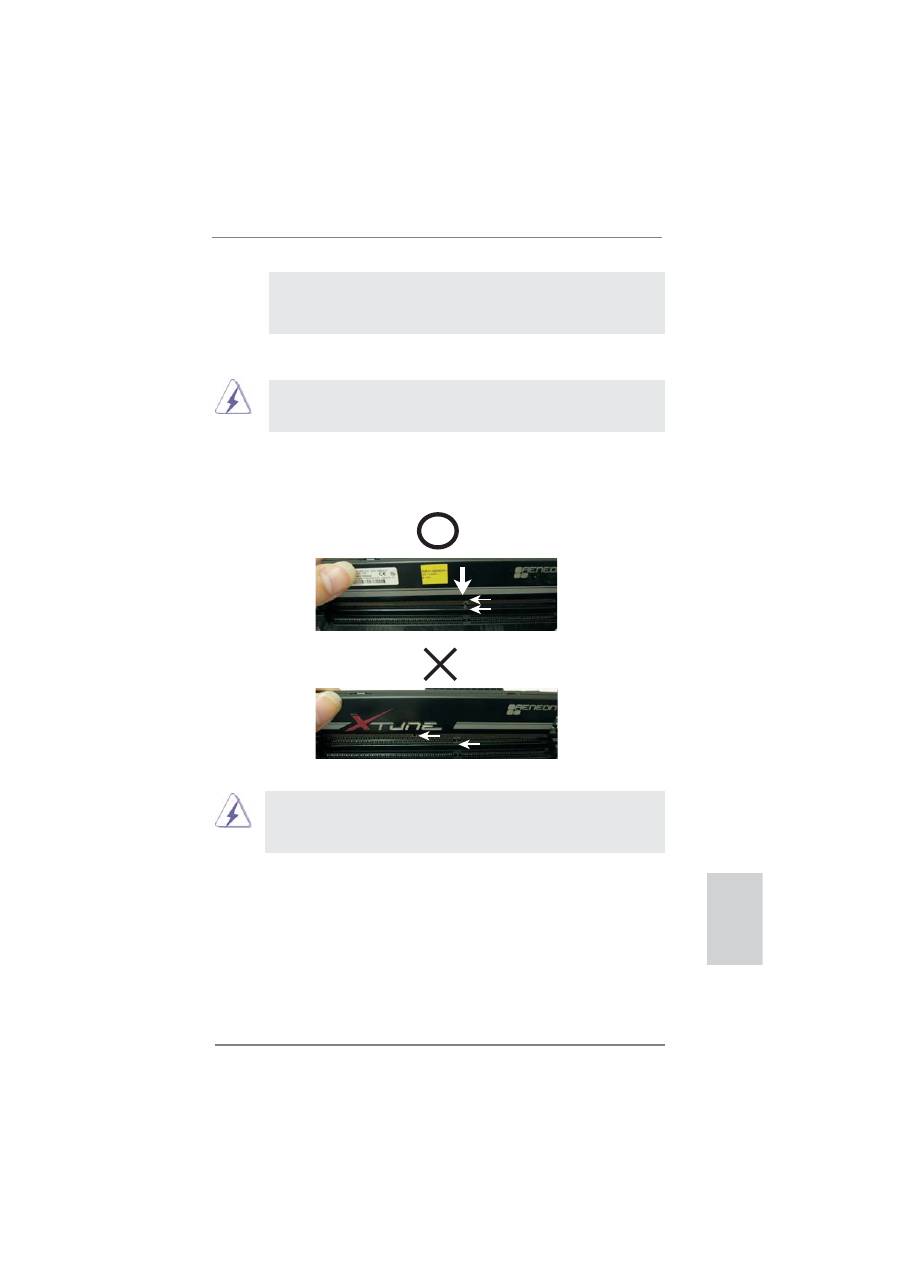
137
ASRock P67 Extreme4 Gen3 Motherboard
Español
Instalación de una DIMM
Asegúrese de desconectar la fuente de alimentación antes de añadir o
retirar módulos DIMM o componentes del sistema.
Paso 1. Empuje los clips blancos de retención por el extremo de cada lado de la
ranura de memoria.
Paso 2. Encaje la muesca del DIMM hacia la cumbrera de la ranura.
DIMM ajusta solamente en una dirección. Si fuerza la DIMM en la
ranura con una orientación incorrecta, provocará daños permanentes
en la placa base y en la DIMM.
Paso 3. Inserte la DIMM con
fi
rmeza dentro de la ranura hasta que los clips de
sujeción de ambos lados queden completamente introducidos en su
sitio y la DIMM se haya asentado apropiadamente.
5. Algunos módulos de doble cara de 1 GB DDR3 con 16 chips puede
que no funcionen en esta placa base. Por tanto, no es recomend-
able instalarlos en esta placa.
notch
break
notch
break
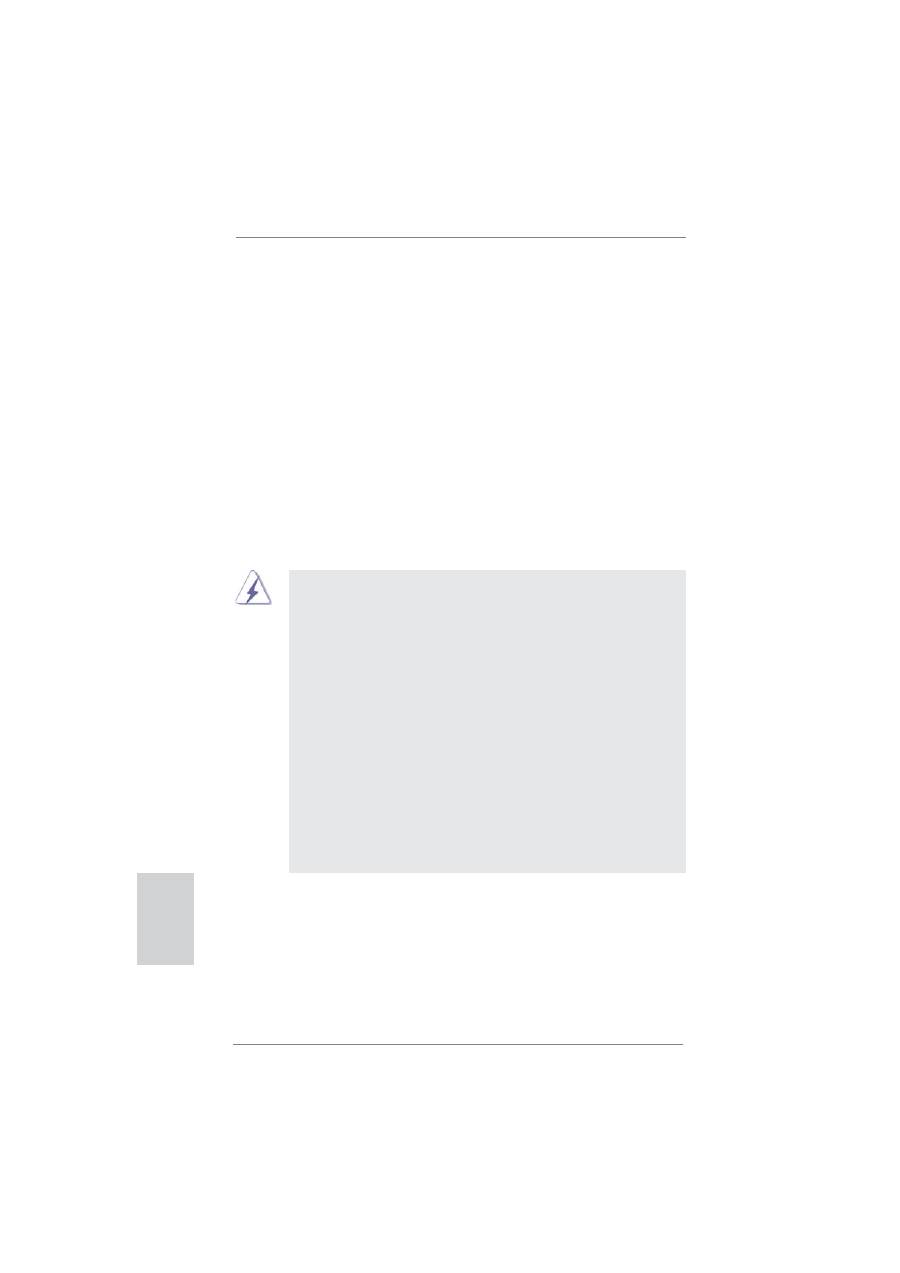
138
ASRock P67 Extreme4 Gen3 Motherboard
Instalación de Tarjetas de Expansión
Paso 1. Antes de instalar la tarjeta de expansión, asegúrese de que la fuente de
alimentación está apagada o el cable de alimentación desconectado. Lea
la documentación que acompaña a la tarjeta de expansión y realice las
con
fi
guraciones de hardware necesarias para la tarjeta antes de iniciar la
instalación.
Paso 2. Quite la tapa que corresponde a la ranura que desea utilizar.
2.4
Ranuras de Expansión (ranuras PCI y ranuras PCI Express)
La placa madre
P67 Extreme4 Gen3
cuenta con 2 ranuras PCI y 5 ranuras PCI
Express.
Ranura PCI:
Para instalar tarjetas de expansión que tienen 32-bit Interface
PCI.
Ranura PCI Express:
La ranura PCIE1 / PCIE3 (ranura PCIE 2.0 x1) se
utiliza con tarjetas PCI Express con ancho de banda x1,
como las tarjetas Gigabit LAN, y SATA2.
La ranura PCIE2 / PCIE4 (ranura PCIE 3.0 x16) se uti
liza con tarjetas PCI Express con ancho de banda x16, o
para instalar tarjetas grá
fi
cas PCI Express compatibles
con la función CrossFireX
TM
o SLI
TM
.
La ranura PCIE5 (ranura PCIE 2.0 x16) se uti
liza con tarjetas PCI Express con ancho de banda x4, o
para instalar tarjetas grá
fi
cas PCI Express compatibles
con la función CrossFireX
TM
de 3 vías.
1. En el modo de tarjeta VGA sencilla, se recomienda instalar una tar-
jeta grá
fi
ca PCI Express x16 en la ranura PCIE2.
2. En el modo CrossFireX
TM
o SLI
TM
, instale tarjetas grá
fi
cas PCI
Express x16 en las ranuras PCIE2 y PCIE4. Ambas ranuras, por
tanto, funcionarán con un ancho de banda de x8.
3. En el modo CrossFireX
TM
de 3 vías, instale tarjetas grá
fi
cas PCI Ex-
press x16 en las ranuras PCIE2, PCIE4 y PCIE5. La ranuras PCIE2
y PCIE4, por tanto, funcionarán con un ancho de banda de x8,
mientras que las ranura PCIE5 funcionará con un ancho de banda
x4.
4. Conecte un ventilador de chasis al conector de ventilador de cha-
sis de la placa base (CHA_FAN1, CHA_FAN2 o CHA_FAN3) para
fomentar la refrigeración del entorno si desea utilizar varias tarjetas
grá
fi
cas.
5. Para conseguir que PCI Express funcione a una velocidad Gen
3 generación debe instalar la CPU Ivy Bridge, que admite PCI
Express Gen3. Si instala la CPU Sandy Bridge, PCI Express sola-
mente funcionará a velocidad PCI Express Gen 2.
Español
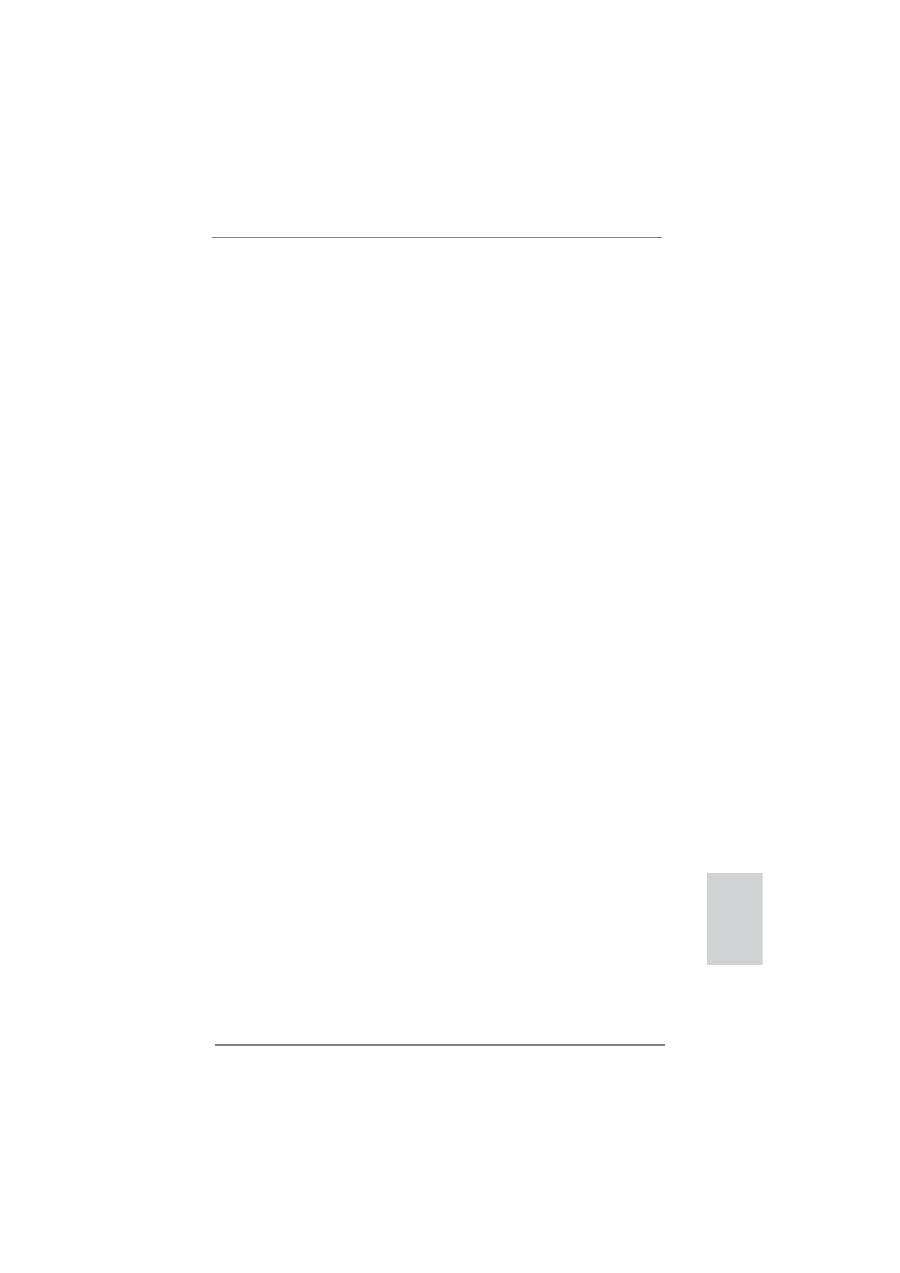
139
ASRock P67 Extreme4 Gen3 Motherboard
Paso 3. Encaje el conector de la tarjeta a la ranura. Empuje
fi
rmemente la tarjeta
en la ranura.
Paso 4. Asegure la tarjeta con tornillos.
2.5 Manual de uso de SLI
TM
y Quad SLI
TM
Esta placa base es compatible con las tecnologías NVIDIA
®
SLI
TM
y Quad SLI
TM
(interfaz de enlace escalable), que le permitirán instalar hasta dos tarjetas grá
fi
-
cas PCI Express x16 idénticas. En la actualidad, la tecnología NVIDIA
®
SLI
TM
es
compatible con sistemas operativos Windows
®
7 / 7 64-bit / Vista
TM
/ Vista
TM
64-bit
/ XP / XP 64-bit. Las tecnologías NVIDIA
®
SLI
TM
son compatibles únicamente con
sistemas operativos Windows
®
7 / 7 64-bit / Vista
TM
/ Vista
TM
64-bit. Por favor, siga
los procedimientos de instalación de la página 18 para conocer las instrucciones
detalladas.
2.6
Manual de uso de CrossFireX
TM
, 3-Way CrossFireX
TM
y Quad
CrossFireX
TM
Esta placa base es compatible con las tecnologías CrossFireX
TM
, 3-Way Cross-
FireX
TM
y Quad CrossFireX
TM
. La tecnología CrossFireX
TM
ofrece los medios más
avanzados disponibles destinados a combinar varias unidades de procesado
grá
fi
co (GPU) de alto rendimiento en un único PC. Combinando una amplia gama
de modos de funcionamiento diferentes con un diseño de software inteligente y
un innovador mecanismo de interconexión, CrossFireX
TM
le permitirá disfrutar del
nivel de rendimiento más alto posible y las imágenes de mayor calidad en cualquier
aplicación 3D. Actualmente, CrossFireX
TM
es compatible con los sistemas opera-
tivos Windows
®
XP con Service Pack 2 / Vista
TM
/ 7. La función 3-Way CrossFireX
TM
y Quad CrossFireX
TM
es compatible únicamente con el sistema operativo Windows
®
Vista
TM
/ 7. Consulte el sitio web de AMD si desea obtener más información acerca
de las actualizaciones de los controladores de ATI
TM
CrossFireX
TM
. Por favor, siga
los procedimientos de instalación de la página 22 para conocer las instrucciones
detalladas.
2.7 “Surround Display”
Esta placa base soporta la actualización Surround Display . Con la tarjeta PCI Ex-
press VGA puede disfrutar fácilmente de la función Surround Display. Para obtener
instrucciones detalladas, consulte el documento en la siguiente ruta del CD de
soporte:
..\ Surround Display Information
Español
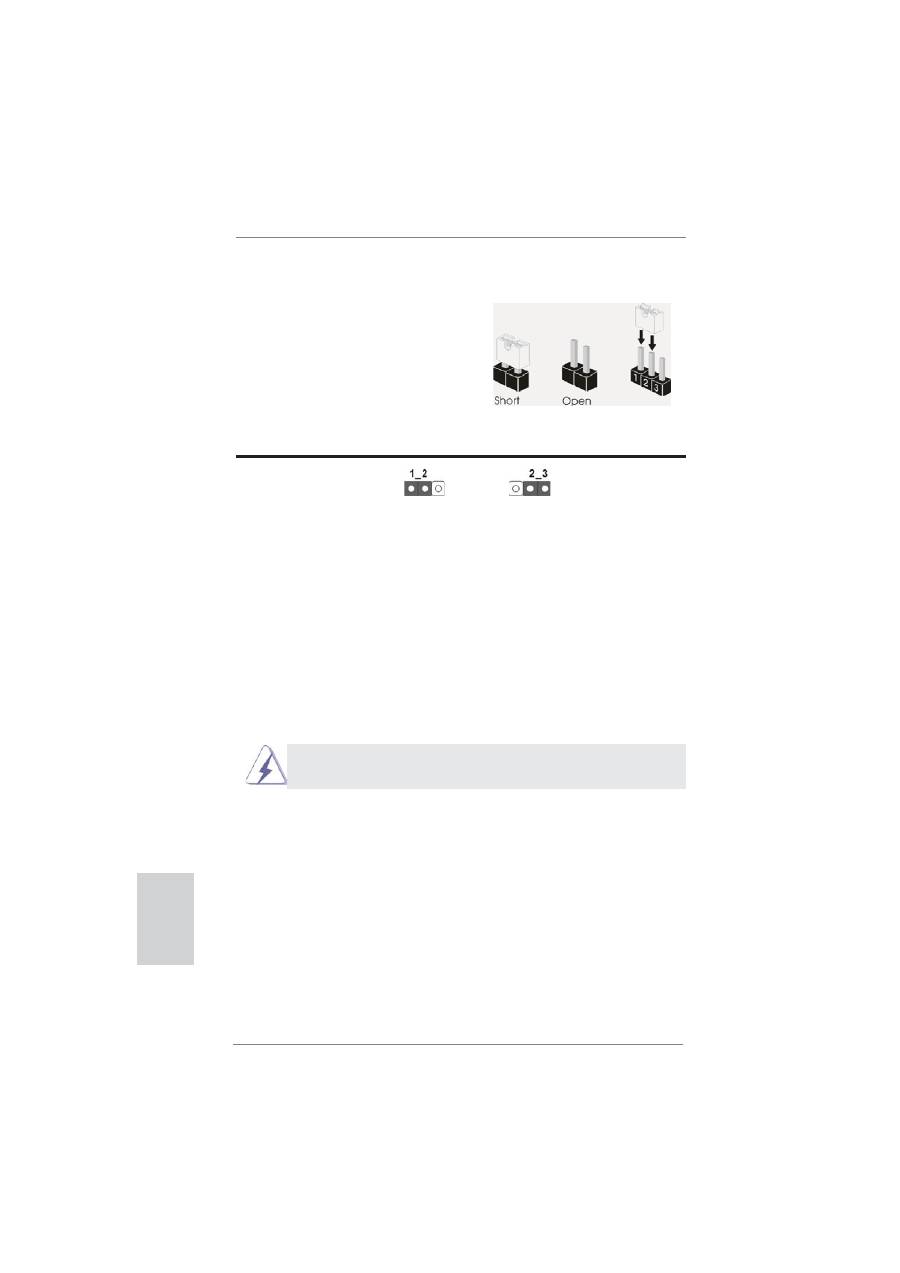
140
ASRock P67 Extreme4 Gen3 Motherboard
2.8
Setup de Jumpers
La ilustración muestra como los jumpers
son con
fi
gurados. Cuando haya un jumper-
cap sobre los pins, se dice gue el jumper
está “Short”. No habiendo jumper cap sobre
los pins, el jumper está “Open”. La ilus-
tración muesta un jumper de 3 pins cuyo
pin 1 y pin 2 están “Short”.
Jumper
Setting
Limpiar CMOS
(CLRCMOS1, jumper de 3 pins)
(ver p.2, No. 10)
Nota: CLRCMOS1 permite borrar los datos de la memoria CMOS. Para borrar los
parámetros del sistema y restablecer la con
fi
guración predeterminada de los mismos,
apague el equipo y desenchufe el cable de alimentación de la toma de corriente
eléctrica. Deje que transcurran 15 segundos y, después, utilice un puente para
cortocircuitar los contactos 2 y 3 de CLRCMOS1 durante 5 segundos. No borre
la memoria CMOS justamente después de actualizar el BIOS. Si necesita borrar
la memoria CMOS justamente después de actualizar el BIOS, debe iniciar primero
el sistema y, a continuación, cerrarlo antes de llevar a cabo el borrado de
dicha memoria. Tenga en cuenta que la contraseña, la fecha, la hora, el per
fi
l
predeterminado del usuario, el GUID 1394 y la dirección MAC solamente se
borrará si la batería CMOS se quita.
Valor predetermi-
nado
Restablecimiento de
la CMOS
Español
El conmutador Borrar CMOS tiene la misma función que el puente
Borrar CMOS.
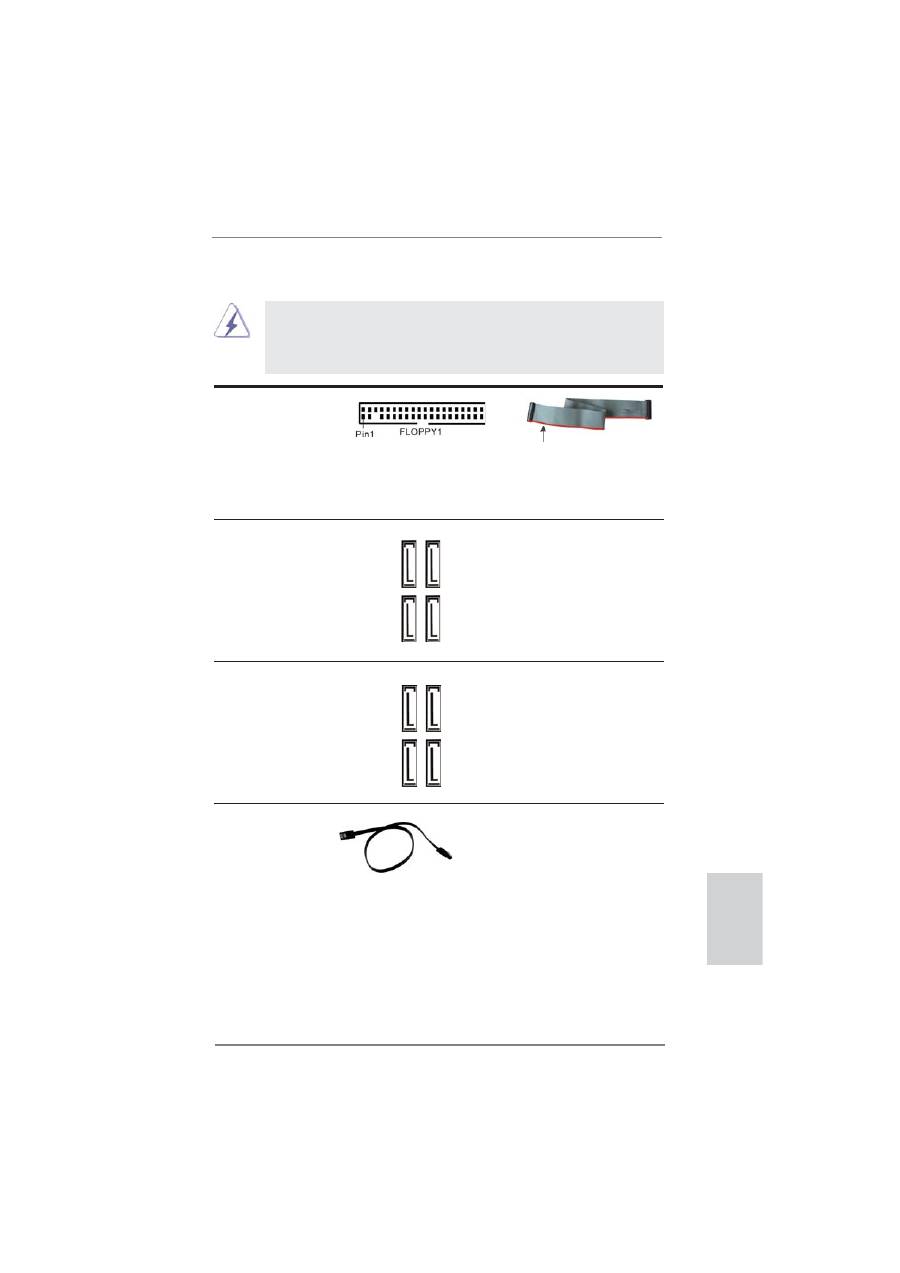
141
ASRock P67 Extreme4 Gen3 Motherboard
la banda roja debe quedar en
el mismo lado que el contacto 1
2.9
Cabezales y Conectores en Placas
Los conectores y cabezales en placa NO son puentes. NO coloque
las cubiertas de los puentes sobre estos cabezales y conectores. El
colocar cubiertas de puentes sobre los conectores y cabezales provo-
cará un daño permanente en la placa base.
Conector de disquetera
(33-pin FLOPPY1)
(vea p.2, N. 33)
Atención: Asegúrese que la banda roja del cable queda situado en el mismo lado
que el contacto 1 de la conexión.
Conexiones de serie ATAII
Estas cuatro conexiones de
(SATA2_2: vea p.2, N. 15)
serie ATAII (SATAII) admiten
(SATA2_3: vea p.2, N. 16)
cables SATA para dispositivos
(SATA2_4: vea p.2, N. 17)
de almacenamiento internos.
(SATA2_5: vea p.2, N. 18)
La interfaz SATAII actual
permite una velocidad de
transferencia de 3.0 Gb/s.
Conexiones de serie ATA3
Estas cuatro conexiones de
(SATA3_0: vea p.2, N. 13)
serie ATA3 (SATA3) admiten
(SATA3_1: vea p.2, N. 14)
cables SATA para dispositivos
(SATA3_M1: vea p.2, N. 11)
de almacenamiento internos. La
(SATA3_M2: vea p.2, N. 12)
interfaz SATAII / SATA3 actual
permite una velocidad de
transferencia de 6.0 Gb/s.
Español
SA
TA2_4 SA
TA2_2
SA
TA2_5 SA
TA2_3
SA
TA3_0 SA
TA3_M1
SA
TA3_1 SA
TA3_M2
Cable de datos de
Cualquier extremo del cable de
serie ATA (SATA)
los datos de SATA puede ser
(Opcional)
conectado con el disco duro
de SATA / SATAII / SATA3 o el
conectador de SATAII / SATA3
en esta placa base.
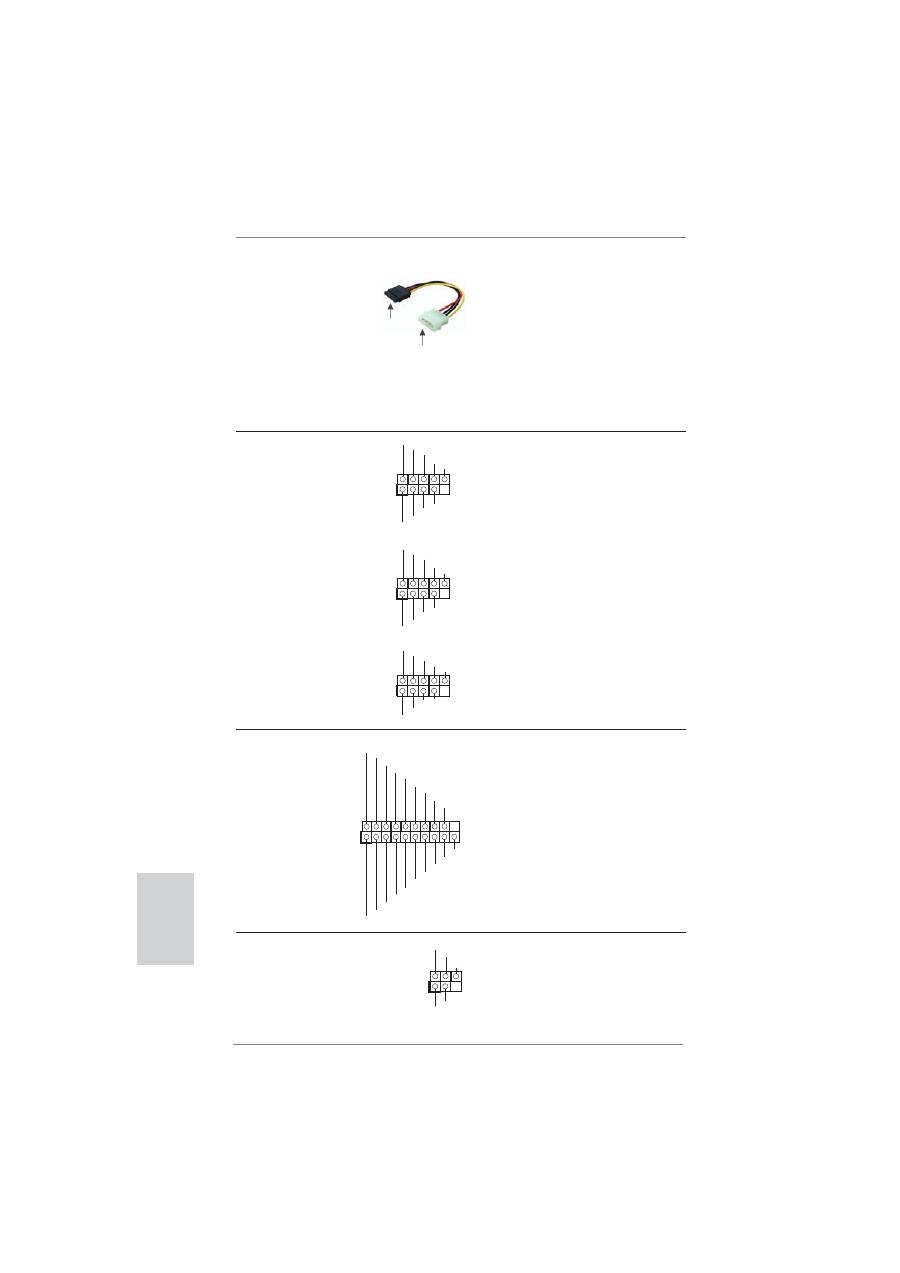
142
ASRock P67 Extreme4 Gen3 Motherboard
Connettere all’ailmentazio-
ne
dei dischi SATA Connettere al grup-
po
di alimentazione
Cable de alimentación
Conecte el extremo negro del
de serie ATA (SATA)
cable de SATA al conector de
(Opcional)
energía de la unidad. A
continuación, conecte el
extremo blanco del cable de
alimentación SATA a la
conexión de alimentación de la
fuente de alimentación.
Cabezal USB 2.0
Además de seises puertos
(9-pin USB8_9)
USB 2.0 predeterminados en el
(vea p.2, N. 30)
panel de E/S, hay tres bases
de conexiones USB 2.0 en
esta placa base. Cada una de
estas bases de conexiones
(9-pin USB10_11)
admite dos puertos USB 2.0.
(vea p.2, N. 29)
(9-pin USB12_13)
(vea p.2, N. 28)
Cabezal USB 3.0
Además de dos puertos 3.0
(19-pin USB3_2_3)
predeterminados situados en el
(vea p.2, N. 26)
panel E/S, encontrará una
cabecera USB 3.0 en esta
placa
base.
Esta
cabecera
USB 3.0 admiten dos puertos
USB
3.0.
Cabezal de Módulo Infrarrojos
Este cabezal soporta un
(5-pin IR1)
módulo infrarrojos de
(vea p.2, N. 32)
transmisión y recepción
wireless
opcional.
Español
1
ID
IntA_P1_D+
IntA_P1_D-
GND
IntA_P1_SSTX+
IntA_P1_SSTX-
GND
IntA_P1_SSRX+
IntA_P1_SSRX-
Vbus
IntA_P2_D+
IntA_P2_D-
GND
IntA_P2_SSTX+
IntA_P2_SSTX-
GND
IntA_P2_SSRX+
IntA_P2_SSRX-
Vbus
1
DUMMY
GND
P+13
P-13
USB_PWR
USB_PWR
GND
P+12
P-12
1
USB_PWR
P-8
GND
DUMMY
USB_PWR
P+8
GND
P-9
P+9
1
USB
_
P
W
R
P
-10
G
N
D
DU
MMY
USB
_
P
W
R
P
+10
G
N
D
P
-11
P
+11
1
IRTX
+5VSB
DUMMY
IRRX
GND
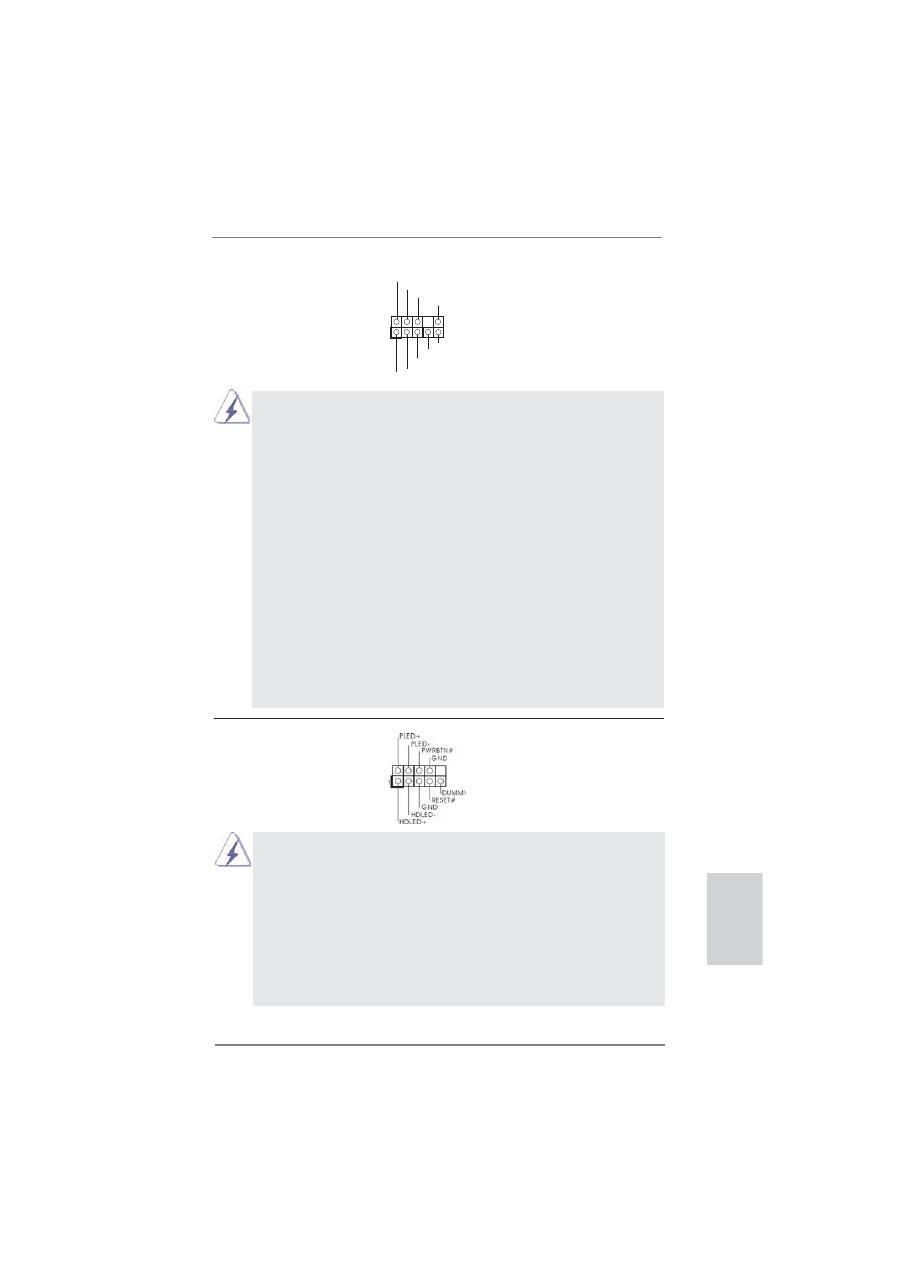
143
ASRock P67 Extreme4 Gen3 Motherboard
Conector de audio de
Este es una interface para
panel frontal
cable de audio de panel frontal
(9-pin HD_AUDIO1)
que permite conexión y control
(vea p.2, N. 35)
conveniente de apparatos de
Audio.
1. El Audio de Alta De
fi
nición soporta la detección de conector, pero
el cable de panel en el chasis debe soportar HDA para operar
correctamente. Por favor, siga las instrucciones en nuestro manual y
en el manual de chasis para instalar su sistema.
2. Si utiliza el panel de sonido AC’97, instálelo en la cabecera de sonido
del panel frontal de la siguiente manera:
A. Conecte Mic_IN (MIC) a MIC2_L.
B. Conecte Audio_R (RIN) a OUT2_R y Audio_L (LIN) en OUT2_L.
C. Conecte Ground (GND) a Ground (GND).
D. MIC_RET y OUT_RET son sólo para el panel de sonido HD. No
necesitará conectarlos al panel de sonido AC’97.
E. Activación del micrófono frontal.
En sistemas operativos Windows
®
XP / XP 64-bit:
Seleccione “Mixer” (Mezclador). Seleccione “Recorder” (Grabadora).
A continuación, haga clic en “FrontMic” (Micrófono frontal).
En sistemas operativos Windows
®
7 / 7 64-bit / Vista
TM
/ Vista
TM
64-bit:
Acceda a la
fi
cha “FrontMic” (Micrófono frontal) del panel de control
Realtek. Ajuste la posición del control deslizante “Recording Volume”
(Volumen de grabación).
Cabezal de panel de sistema
Este cabezar acomoda varias
(9-pin PANEL1)
dunciones de panel frontal de
(vea p.2, N. 24)
sistema.
Español
J_SENSE
OUT2_L
1
MIC_RET
PRESENCE#
GND
OUT2_R
MIC2_R
MIC2_L
OUT_RET
Conecte el interruptor de alimentación, el interruptor de restablecimiento
y el indicador de estado del sistema situados en el chasis con esta
cabecera en función de las siguientes asignaciones de contacto. Preste
atención a los contactos positivos y negativos antes de conectar los
cables.
PWRBTN (interruptor de alimentación):
Conecte el interruptor de encendido situado en el panel frontal del
chasis. Puede con
fi
gurar la forma de apagar su sistema mediante el
interruptor de alimentación.
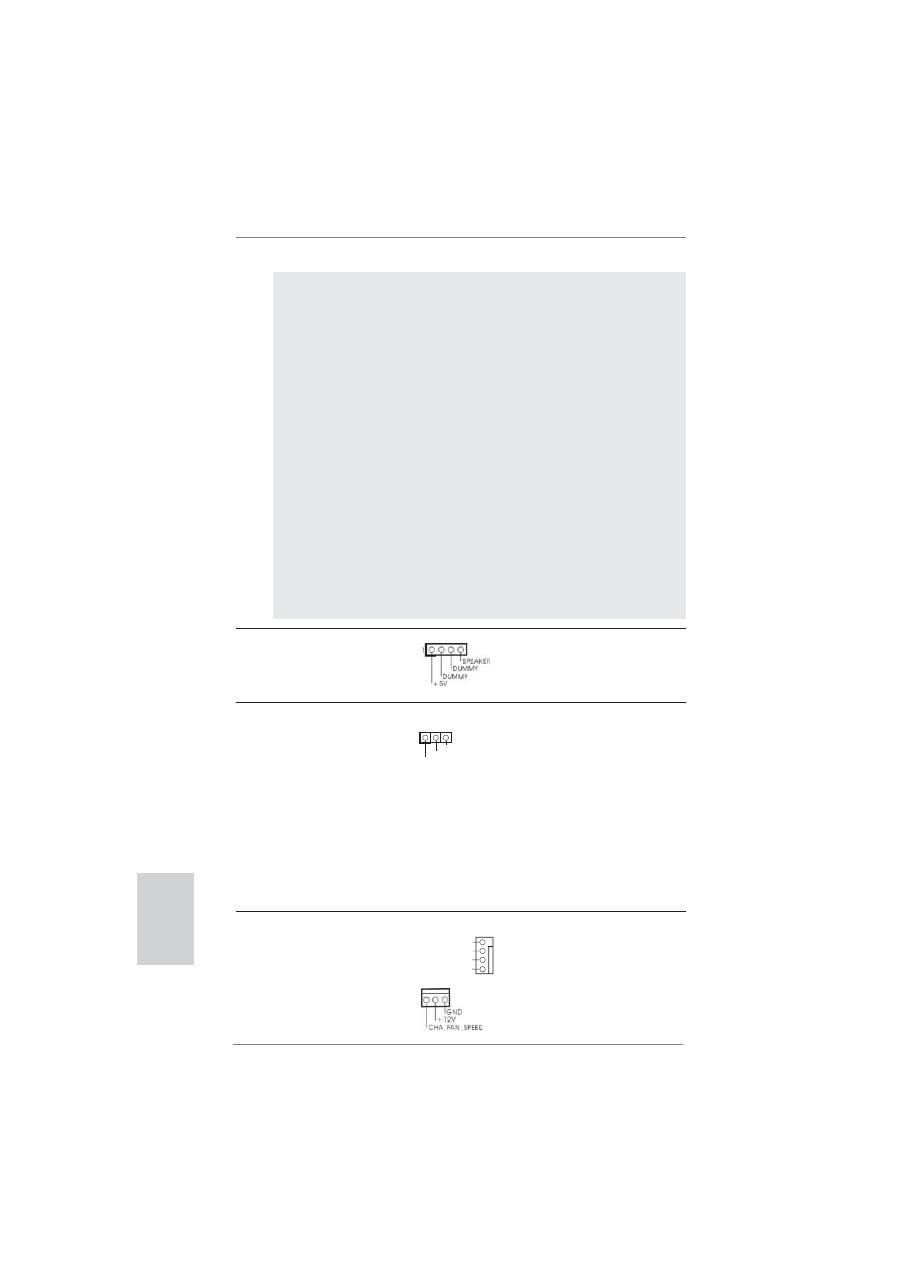
144
ASRock P67 Extreme4 Gen3 Motherboard
Cabezal del altavoz del chasis
Conecte el altavoz del chasis a
(4-pin SPEAKER1)
su
cabezal.
(vea p.2, N. 25)
Cabecera de indicador LED de encendido
Conecte el indicador LED de
(3-pin PLED1)
encendido del chasis a esta
(vea p.2, N. 23)
cabecera para conocer el
estado de encendido del
sistema. El indicador LED se
encenderá si el sistema se
encuentra en funcionamiento.
El indicador LED parpadeará
en el estado S1. El indicador
LED se apagará en los estados
S3/S4 o S5 (apagado).
Conectores de ventilador de chasis
y alimentación
(4-pin CHA_FAN1)
(vea p.2, N. 9)
(3-pin CHA_FAN2)
(vea p.2, N. 46)
Por favor, conecte los cables del
ventilador a los conectores de
ventilador, haciendo coincidir el
cable negro con la patilla de
masa.
Español
RESTABLECER (interruptor de restablecimiento):
Conecte el interruptor de restablecimiento situado en el panel frontal del
chasis. Pulse el interruptor de restablecimiento para restablecer el
equipo si se bloquea y no se reinicia con normalidad.
PLED (LED de alimentación del sistema):
Conecte el indicador de estado de alimentación situado en el panel
frontal del chasis. El LED se enciende cuando el sistema esté en
funcionamiento. El LED parpadea cuando el sistema se encuentre en
estado de suspensión S1. El LED se apaga cuando el sistema se
encuentre en estado de suspensión S3/S4 o se apaga (S5).
HDLED (LED de actividad del disco duro):
Conecte el LED de actividad de disco duro situado en el panel frontal
del chasis. El LED se enciende cuando el disco duro esté leyendo o
escribiendo
datos.
Es posible que el diseño del panel frontal varíe en función del chasis. Un
módulo del panel frontal consiste principalmente de interruptor de
alimentación, interruptor de restablecimiento, LED de alimentación, LED
de actividad del disco duro, altavoz, etc. Al conectar el módulo del panel
frontal del chasis a esta cabecera, asegúrese de que las asignaciones
de cables y las asignaciones de contactos coincidan correctamente.
1
PLED+
PLED+
PLED-
FAN_SPEED_CONTROL
GND
+12V
CHA_FAN_SPEED
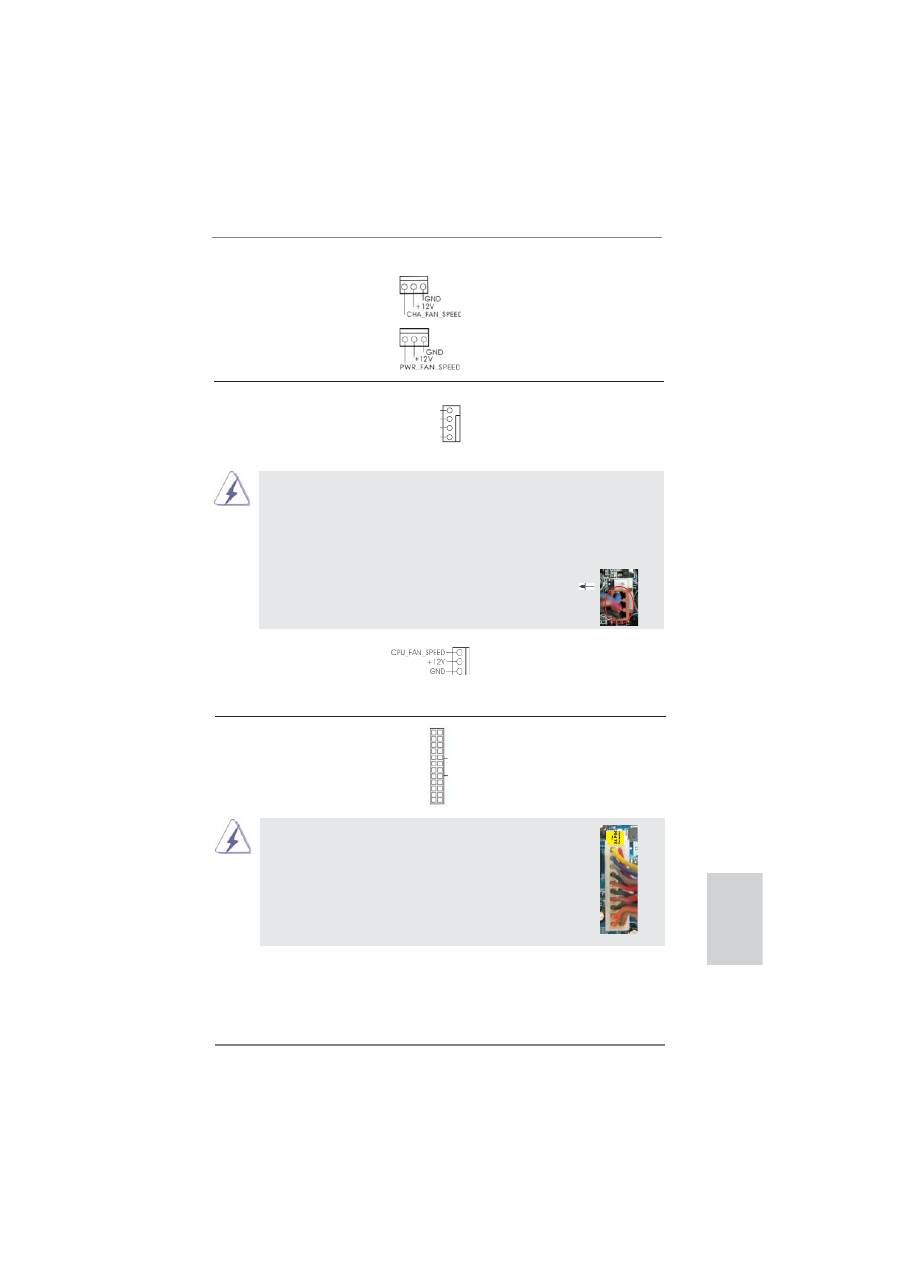
145
ASRock P67 Extreme4 Gen3 Motherboard
Instalación de una Fuente de Alimentación ATX de 20 Pins
A pesar de que esta placa base incluye in conector
de alimentación ATX de 24 pins, ésta puede funcionar
incluso si utiliza una fuente de alimentación ATX de
20 pins tradicional. Para usar una fuente de
alimentación ATX de 20 pins, por favor, conecte su
fuente de alimentación usando los Pins 1 y 13.
Cabezal de alimentación ATX
Conecte la fuente de
(24-pin ATXPWR1)
alimentación ATX a su cabezal.
(vea p.2, N. 8)
Aunque esta placa base proporciona compatibilidad para un ventilador
(silencioso) de procesador de 4 contactos, el ventilador de procesador
de 3 contactos seguirá funcionando correctamente incluso sin la función
de control de velocidad del ventilador. Si pretende enchufar el ventilador
de procesador de 3 contactos en el conector del ventilador de
procesador de esta placa base, conéctelo al contacto 1-3.
Contacto 1-3 conectado
Instalación del ventilador de 3 contactos
Conector del ventilador
Conecte el cable del ventilador
de la CPU
de la CPU a este conector y
(4-pin CPU_FAN1)
haga coincidir el cable negro
(vea p.2, N. 4)
con el conector de tierra.
Español
(3-pin CHA_FAN3)
(vea p.2, N. 45)
(3-pin PWR_FAN1)
(vea p.2, N. 2)
4
3
2
1
GND
+12V
CPU_FAN_SPEED
FAN_SPEED_CONTROL
12
1
24
13
12
1
24
13
(3-pin CPU_FAN2)
(vea p.2, N. 5)
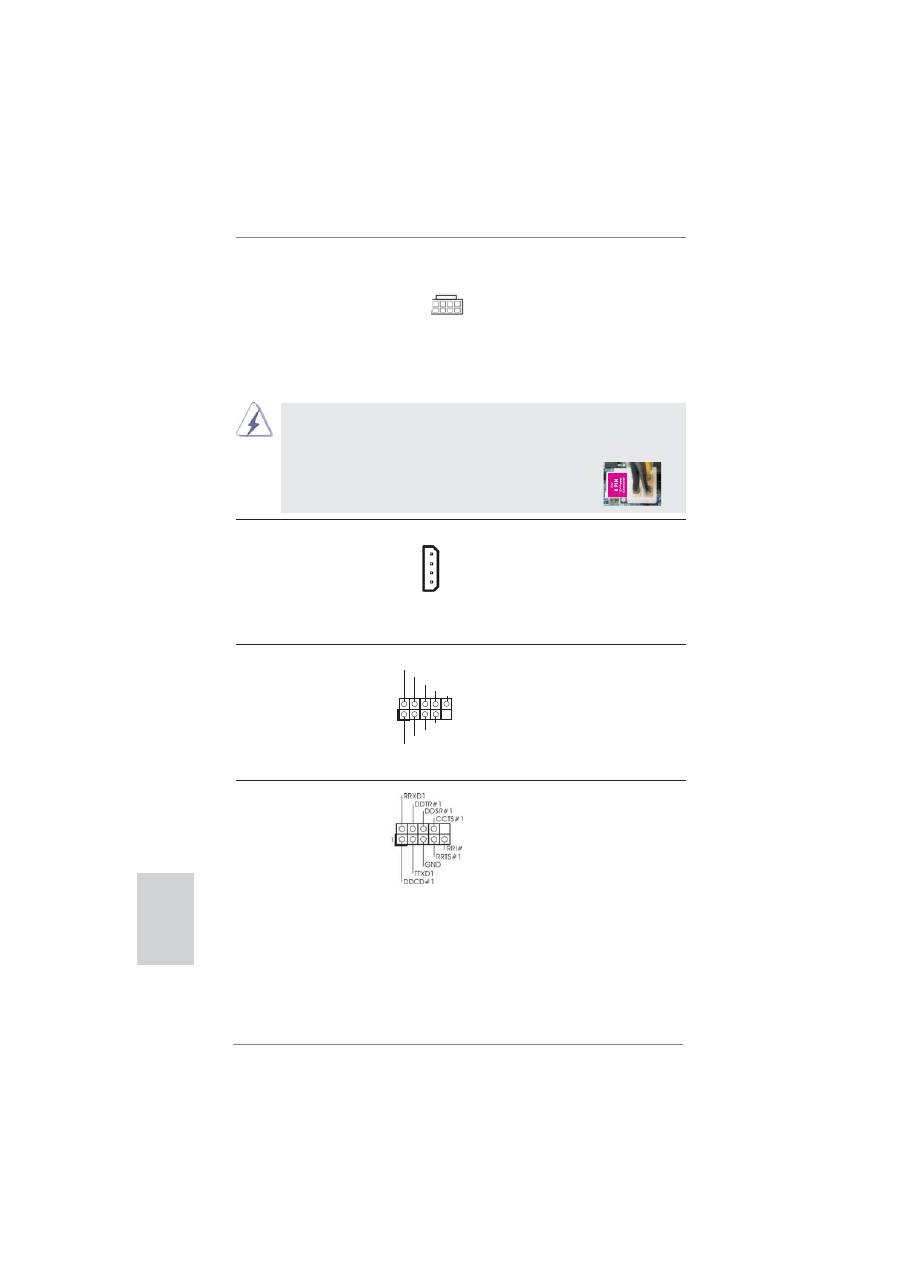
146
ASRock P67 Extreme4 Gen3 Motherboard
Cabezal del puerto COM
Este cabezal del puerto COM
(9-pin COM1)
se utiliza para admitir un
(vea p.2, N. 34)
módulo de puerto COM.
Aunque esta placa base proporciona un conector de energía de 8-pin ATX 12V,
puede todavía trabajar si usted adopta un fuente tradicional de energía de 4-pin
ATX 12V. Para usar el fuente de energía de 4-pin ATX 12V, por favor conecte
su fuente de energía junto con Pin 1 y Pin 5.
Instalación de Fuente de Energía de 4-Pin ATX 12V
Conector de ATX 12V power
Tenga en cuenta que es
(8-pin ATX12V1)
necesario conectar este
(vea p.2, N. 1)
conector a una toma de
corriente con el enchufe ATX
12V, de modo que proporcione
su
fi
ciente electricidad. De lo
contrario no se podrá encender.
Español
8 5
4 1
8
5
4
1
Jefe de IEEE 1394
Además de un puerto de IEEE
(9-pin FRONT_1394)
1394 del defecto en el panel de
(ver p.2, N. 31)
I/O, hay un jefe de IEEE 1394
(FRONT_1394) en esta placa
base. Este jefe de IEEE 1394
puede apoyar un puerto de
IEEE
1394.
Conector de alimentaciónSLI/XFIRE
(4-pin SLI/XFIRE_POWER1)
(vea p.2, N. 44)
No es necesario utilizar este
conector. Conéctelo al conector
de alimentación del disco duro
cuando se conecten dos tarjetas
grá
fi
cas a esta placa base al
mismo tiempo.
+12V
GND
+12V
1
RXTPBM_
0
GND
RXTPAM_
0
RXTPBP_
0
GND
RXTPAP_
0
SLI/XFIRE_POWER1
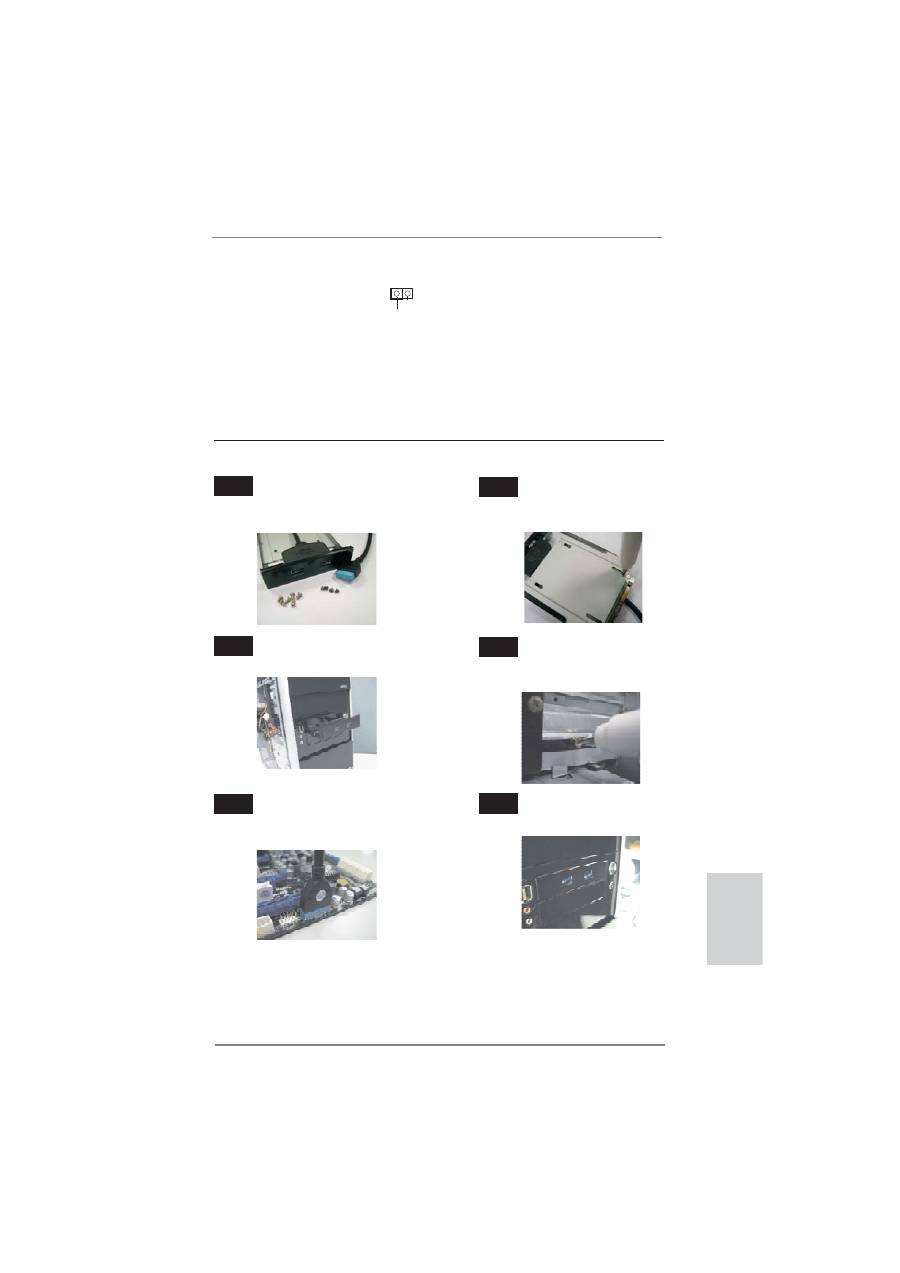
147
ASRock P67 Extreme4 Gen3 Motherboard
Cabecera HDMI_SPDIF
Cabecera HDMI_SPDIF. Ofrece
(HDMI_SPDIF1 de 2 pin)
una salida SPDIF la tarjeta
(vea p.2, N. 36)
VGA HDMI, permite al sistema
conectarse a dispositivos de
TV Digital HDMI / proyectores /
Dispositivos LCD. Conecte el
conector HDMI_SPDIF de la
tarjeta VGA HDMI a esta
cabecera.
Español
SPDIFOUT
GND
1
Guía de instalación del Panel frontal USB 3.0
Instale el Panel frontal USB 3.0 en la bahía
de unidad de 2,5” del chasis.
Paso
3
Paso
4
El Panel frontal USB 3.0 quedará así listo
para su uso.
Conecte el cable del Panel frontal USB 3.0 a
la cabecera USB 3.0 (USB3_2_3) de la placa
base.
Paso
5
Paso
6
Atornille el Panel frontal USB 3.0 a la
bahía de unidad empleando los seis
tornillos de
fi
jación al chasis.
Prepare el Panel frontal USB 3.0, los cuatro
tornillos para unidad HDD y los seis tornillos
de
fi
jación al chasis suministrados.
Paso
1
Paso
2
Atornille la unidad HDD/SSD de 2,5” al
Panel frontal USB 3.0 empleando los
cuatro tornillos para unidad HDD.
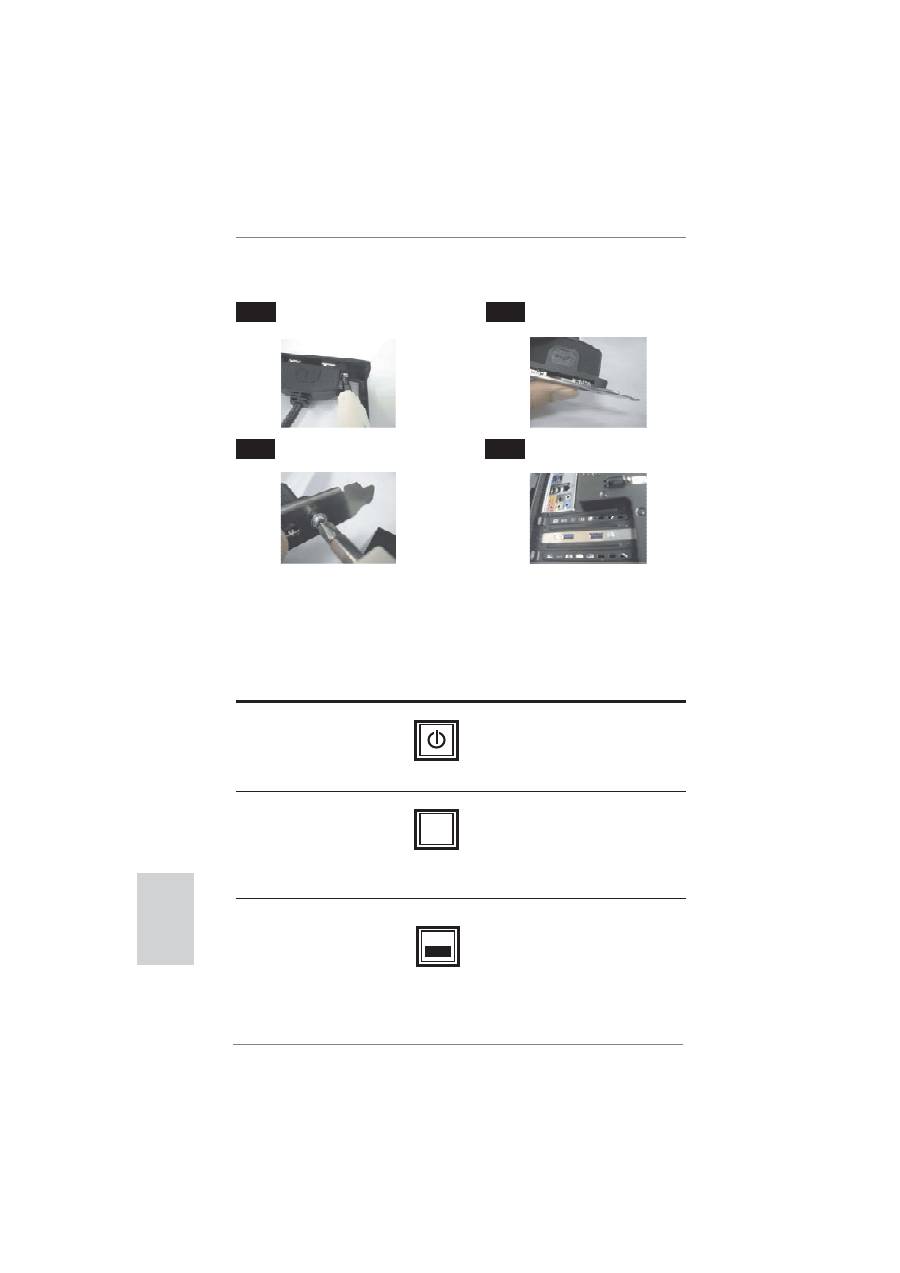
148
ASRock P67 Extreme4 Gen3 Motherboard
Español
2.10 Conmutadores rápidos
Esta placa base dispone de tres conmutadores rápidos: conmutador de encen-
dido, conmutador de reinicio y conmutador de borrado de memoria CMOS. Dichos
conmutadores permiten al usuario encender / apagar o reiniciar el sistema, o bien
borrar el contenido de la memoria CMOS.
Conmutador de encendido
(PWRBTN)
(vea p.2, N. 21)
Conmutador de reinicio
(RSTBTN)
(vea p.2, N. 22)
El conmutador de borrado de
memoria CMOS es un
conmutador rápido que permite
al usuario borrar rápidamente el
contenido de la memoria CMOS.
El conmutador de reinicio es un
conmutador rápido que permite
al usuario reiniciar rápidamente
el sistema.
El conmutador de encendido es
un conmutador rápido que
permite al usuario encender /
apagar rápidamente el sistema.
Conmutador de borrado de memoria CMOS
(CLRCBTN)
(vea p.3, N. 17)
RESET
clr
CMOS
Coloque el soporte USB 3.0 posterior
en el chasis.
Atornille los dos tornillos en el soporte
USB 3.0 posterior.
Paso
3
Paso
4
Guía de instalación del soporte USB 3.0 posterior
Coloque el cable USB 3.0 el soporte
USB 3.0 posterior juntos.
Desatornille los dos tornillos del panel
USB 3.0 frontal.
Paso
1
Paso
2
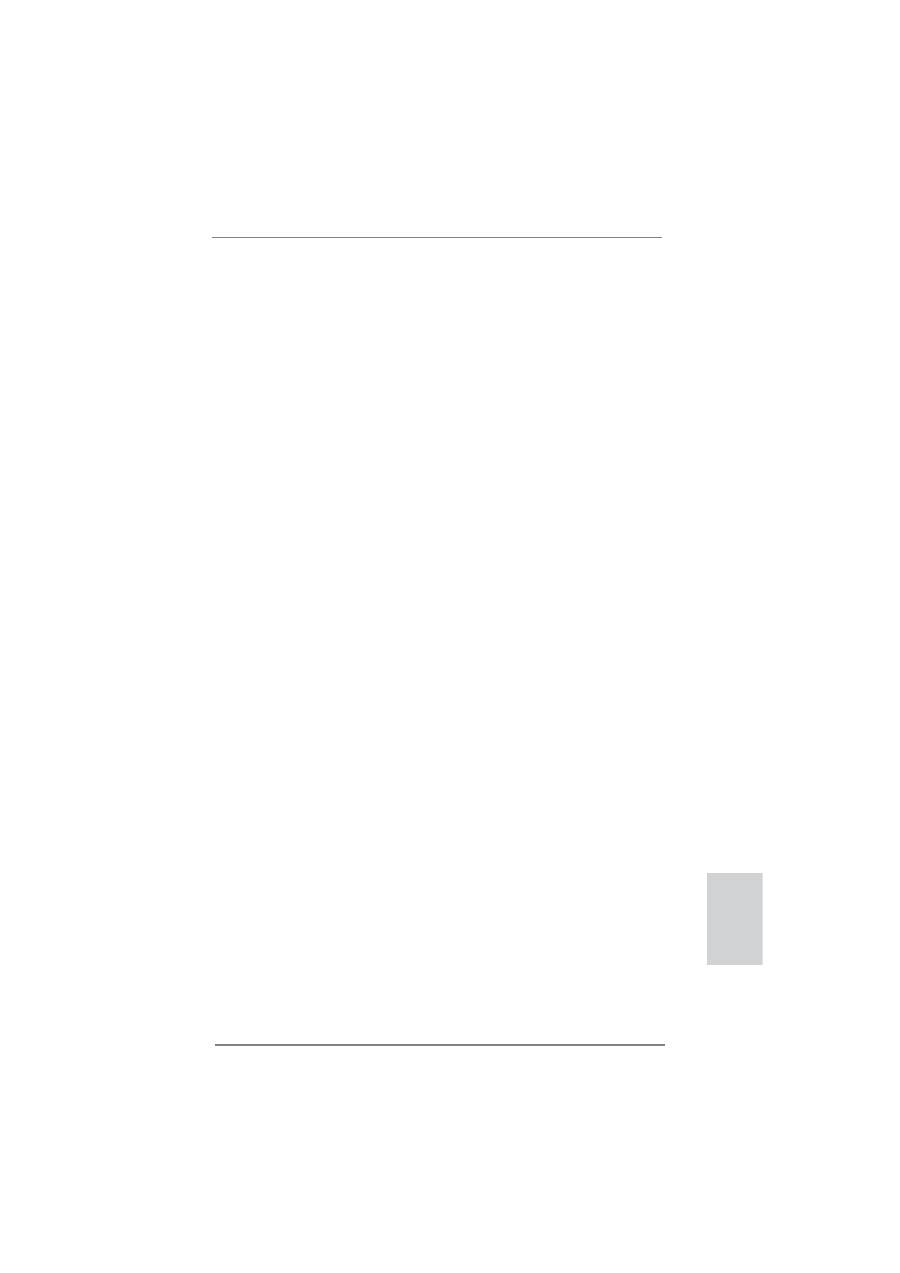
149
ASRock P67 Extreme4 Gen3 Motherboard
2.12
Guía de instalación del controlador
Para instalar los controladores en el sistema, inserte en primer lugar el CD de so-
porte en la unidad óptica. A continuación, se detectarán automáticamente los con-
troladores compatibles con el sistema y se mostrarán en la página de controladores
de CD compatibles. Siga el orden de arriba a abajo para instalar los controladores
requeridos. Los controladores que instale pueden funcionar correctamente.
2.13 Instalación de Windows
®
7 / 7 64 bits / Vista
TM
/ Vista
TM
64 bits /
XP / XP 64 bits con funciones RAID
Si desea instalar Windows
®
7 / 7 64-bit / Vista
TM
/ Vista
TM
64-bit / XP / XP 64-bit OS
en su disco duro SATA / SATAII / SATA3 con funciones RAID, consulte la documen-
tación de la ruta siguiente del CD de soporte para conocer el procedimiento detal-
lado:
..\ RAID Installation Guide
2.14 Instalación de Windows
®
7 / 7 64 bits / Vista
TM
/ Vista
TM
64 bits /
XP / XP 64 bits sin funciones RAID
Si desea instalar Windows
®
7 / 7 64 bits / Vista
TM
/ Vista
TM
64 bits / XP / XP 64 bits
en sus discos duros SATA / SATAII / SATA3 sin funciones RAID, siga los proced-
imientos que se indican a continuación en función del sistema operativo que tenga
instalado.
2.11 Indicador LED de depuración
El indicador LED de depuración instalado en la placa se utiliza para presentar infor-
mación en forma de códigos que facilitan la resolución de problemas. Consulte los
diagramas de las páginas 37, 38, 39 y 40 si desea obtener más información acerca
de la lectura de los códigos del indicador LED de depuración.
Español
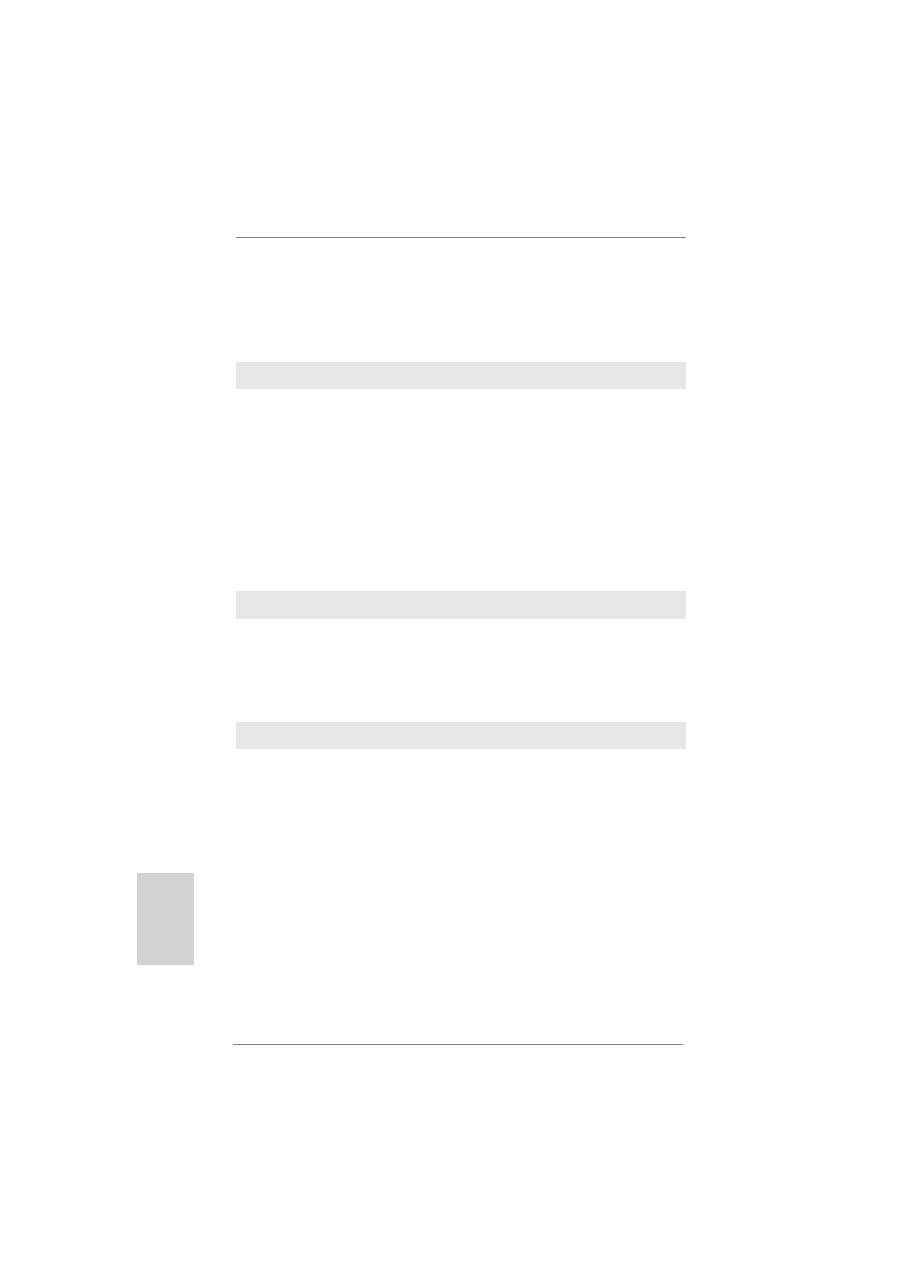
150
ASRock P67 Extreme4 Gen3 Motherboard
Uso de dispositivos SATA / SATAII / SATA3 con funciones NCQ
PASO 1: Con
fi
guración de la UEFI.
A. Entre en UEFI SETUP UTILITY
→
Òpantalla Avanzada
→
SATA
Con
fi
guración.
B. Con
fi
gure la “SATA Mode” a [AHCI].
PASO 2: Instale Windows
®
7 / 7 64 bits / Vista
TM
/ Vista
TM
64 bits en su sistema.
PASO 1: Con
fi
guración de la UEFI.
A. Entre en UEFI SETUP UTILITY
→
Òpantalla Avanzada
→
SATA
Con
fi
guración.
B. Con
fi
gure la “SATA Mode” a [IDE].
PASO 2: Instale Windows
®
7 / 7 64 bits / Vista
TM
/ Vista
TM
64 bits en su sistema.
2.14.2 Instalación de Windows
®
7 / 7 64 bits / Vista
TM
/
Vista
TM
64 bits sin funciones RAID
Si desea instalar Windows
®
7 / 7 64 bits / Vista
TM
/ Vista
TM
64 bits en sus discos du-
ros SATA / SATAII / SATA3 sin funciones RAID, por favor siga los pasos siguientes.
Uso de dispositivos SATA / SATAII / SATA3 sin funciones NCQ
Uso de dispositivos SATA / SATAII / SATA3 sin funciones NCQ
PASO 1: Con
fi
guración de la UEFI.
A. Entre en UEFI SETUP UTILITY
→
Òpantalla Avanzada
→
SATA
Con
fi
guración.
B. Con
fi
gure la “SATA Mode” a [IDE].
PASO 2: Instale Windows
®
XP / XP 64 bits en su sistema.
2.14.1 Instalación de Windows
®
XP / XP 64 bits sin
funciones RAID
Si desea instalar Windows
®
XP / 64 bits en sus discos duros SATA / SATAII / SATA3
sin funciones RAID, por favor siga los pasos siguientes.
Español
Оглавление
- Motherboard Layout
- I/O Panel
- 1. Introduction
- 2. Installation
- 3. BIOS Information
- 1. Einführung
- 2. Installation
- 3. BIOS-Information
- 1. Introduction
- 2. Installation
- 3. Informations sur le BIOS
- 1. Introduzione
- 2. Installazione
- 3. Informazioni sul BIOS
- 1. Introducción
- 2. Instalación
- 3. BIOS Información
- 1. Введение
- 2. Установка
- 3.
- 1. Giri ş
- 2. Takma
- 3. BIOS Bilgileri
- 1. 제품소개
- 2. 설치하기
- 3. 시스템 바이오스 정보
- 1. 主板簡介
- 2. 主板安裝
- 3. BIOS 信息
- 1. 主機板簡介
- 2. 主機板安裝
- 3. BIOS 訊息
- Installing OS on a HDD Larger Than 2TB

